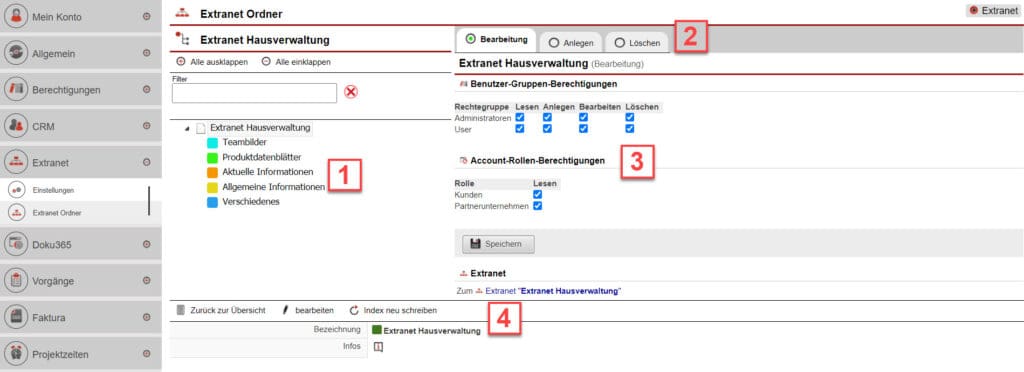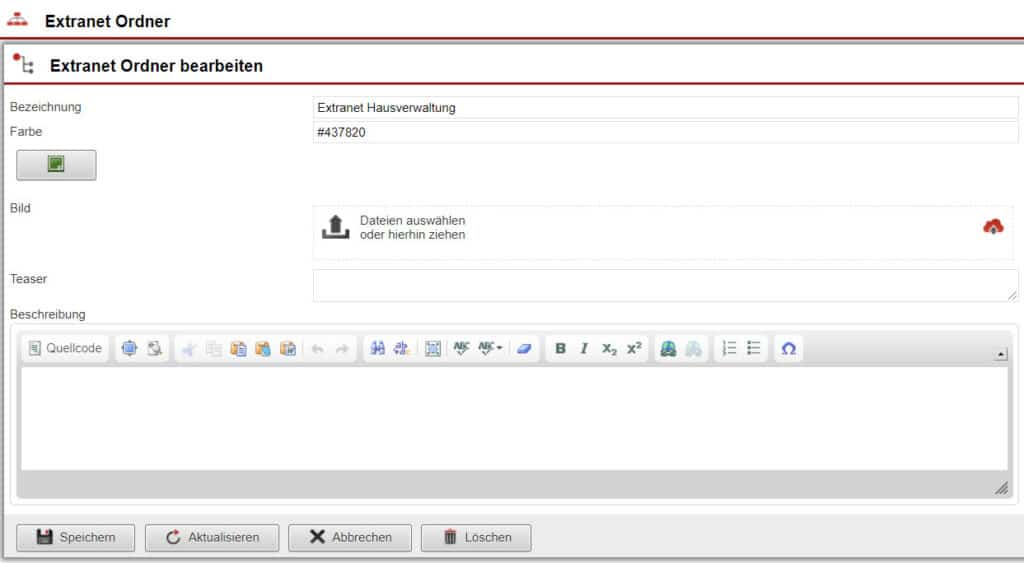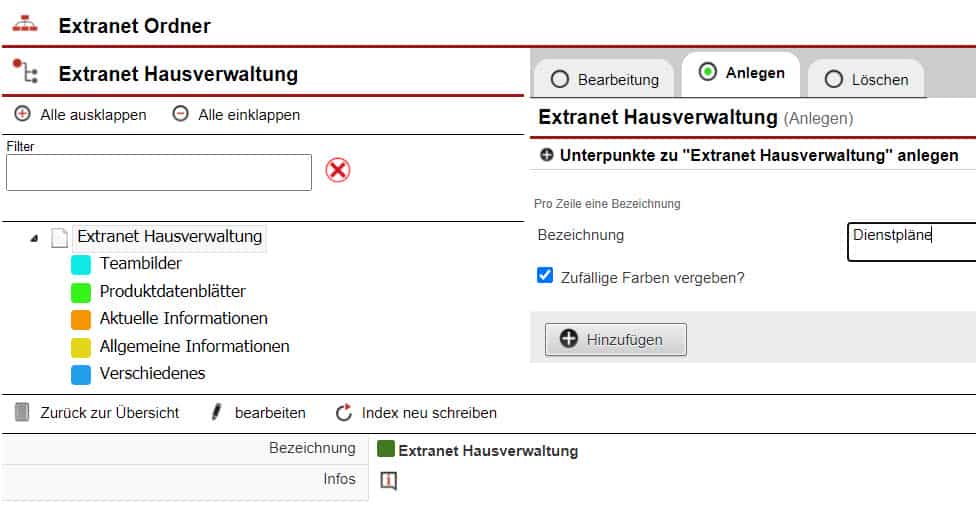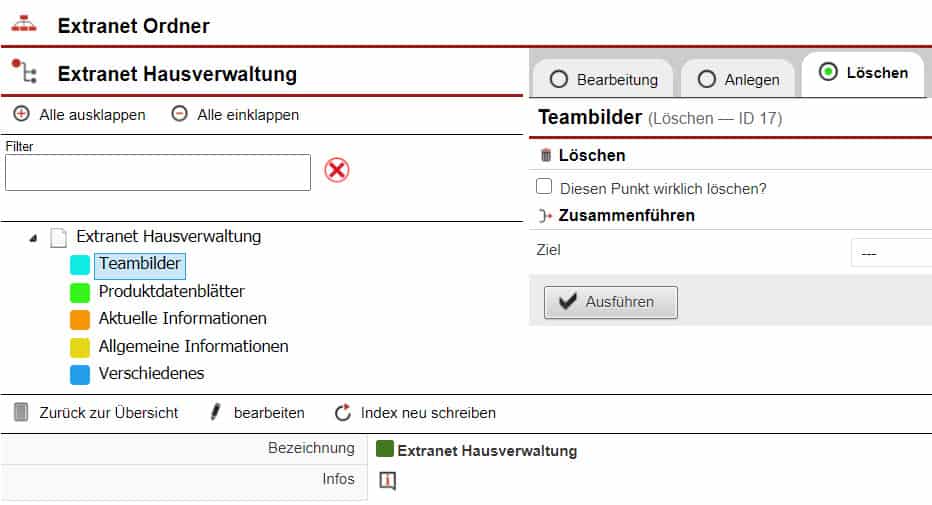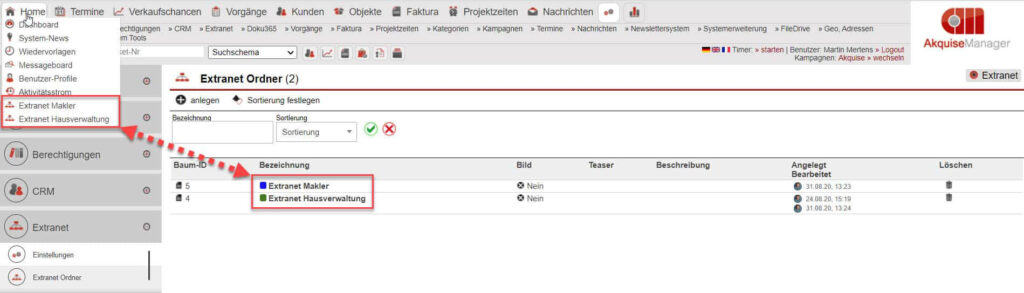Extranet-Ordner
In den Einstellungsbereich für Extranet-Ordner gelangen Sie entweder über die Schaltfläche „Ordner „…“ bearbeiten“ in der Untermenüleiste des jeweiligen Extranet-Ordners oder durch Eingabe der Stichworte „Extranet Ordner“ in der Schnellsuchleiste. Kommen Sie über die Schnellsuchleiste, wählen Sie aus der erscheinenden Übersichtsmaske per Klick den Extranet-Ordner aus, den Sie bearbeiten möchten.
Ergänzende Informationen zum Thema „Extranet“ finden Sie unter „Extranet“ und „Einstellungen“.
Die Bereiche und Reiter des Einstellungsbereichs „Extranet-Ordner“
Die Einstellungsmaske für einen Extranet-Ordner ist in mehrere Bereiche gegliedert.
Ordnerstrukturübersicht [Abb. 1/1]
Hier sehen Sie in der Überschrift, für welchen Extranet-Ordner Sie Einstellungen durchführen. Der Name des Hauptverzeichnisses des Extranet-Ordners, sowie dessen Unterordner, werden in der Fläche darunter dargestellt. Zwischen der Überschrift und der Anzeige der Ordnerstruktur finden Sie zwei Schaltflächen zum Ein- oder Ausklappen aller Order in der Strukturübersicht sowie eine Filterfunktion, über die Sie gezielt nach den Namen bestimmter Ordner suchen können, um diese anschließend zu bearbeiten.
Konfigurationsreiter [Abb. 1/2]
Klicken Sie in der Ordnerübersicht auf das Hauptverzeichnis oder auf einen Unterordner des Extranet-Ordners, so stehen Ihnen drei Reiter mit unterschiedlichen Inhalten und Funktionen zur Verfügung. Wählen Sie einen Reiter aus, werden Ihnen seine Funktionen im Bereich darunter angezeigt [Abb. 1/3].
- Reiter „Bearbeitung“:
Hier können Sie einrichten, welche Rechtegruppen von Systemnutzern welche Aktionen mit den späteren Inhalten eines Ordners durchführen dürfen. Ebenso legen Sie fest, ob und welche Art von externen Personen später auf die Ordnerinhalte zugreifen darf. Diese Einstellungsmöglichkeiten sind sowohl für das Hauptverzeichnis, als auch für alle Unterordner gleich.
Bei den Unterordnern stehen Ihnen zusätzlich Optionen zum Ändern/Ergänzen von Bezeichnungen, Beschreibungen, Farbmarkierungen oder Bilddateien als Verzierung zur Verfügung.
Die Bezeichnung des Hauptverzeichnisses ändern Sie über den Funktions-Button „Bearbeiten“, welcher sich im Bereich von [Abb. 1/4] befindet. Im sich öffnenden Fenster stehen Ihnen die gleichen Bearbeitungsmöglichen wie bei den Unterordnern zur Verfügung [Abb. 2].
- Reiter „Anlegen“:
Hier können Sie Ordner im Hauptverzeichnis oder innerhalb von Unterordnern ergänzen. Tragen Sie die gewünschte Bezeichnung ein, entscheiden Sie, ob für den Ordner eine zufällig gewählte Farbmarkierung gewählt werden soll und speichern Sie Ihre Eingaben über den Button „Hinzufügen“ ab [Abb. 3].
- Reiter „Löschen“:
Hier gibt es zwei Optionen. Entweder können Sie den ausgewählten Ordner und seine Inhalte komplett und unwiederbringlich löschen oder eine Zusammenführung zweier Ordner durchführen. Für Letzteres wählen Sie über das entsprechende Drop-down-Menü einen verfügbaren Zielordner aus, in welchem die Inhalte des Ursprungsordners überführt werden sollen. Der Ursprungsorder wird anschließend gelöscht. Bestätigen Sie zum Ausführen der gewünschten Aktion Ihre Eingaben mit dem gleichnamigen Funktions-Button [Abb. 4].
Wie bereits erwähnt, ist es grundsätzlich machbar, so viele Extranet-Hauptverzeichnisse anzulegen, wie benötig werden, z. B. für jeden Tätigkeitsbereich eines Unternehmens ein separates Extranet. Im Bereich, welcher in [Abb. 1/4] zu sehen ist, ist der Funktions-Button „Zur Übersicht“ vorhanden. Klicken Sie hier, um in die Übersicht aller angelegten Extranet-Hauptverzeichnisse zu gelangen [Abb. 5].